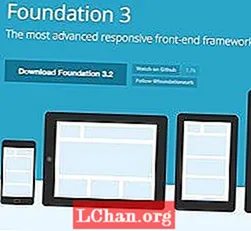Conţinut
- Sectiunea 1.Ce este WinToUSB?
- Secțiunea 2. WinToUSB este sigur?
- Secțiunea 3. De unde să descărcați WinToUSB?
- Secțiunea 4. Cât durează instalarea WinToUSB?
- Secțiunea 5. Cum folosesc WinToUSB?
- Secțiunea 6. Alternativa WinToUSB
- Înfășurați-l
WinToUSB poate fi utilizat dacă doriți să rulați sistemul de operare Windows pe un blitz USB sau pe un hard disk. Dar există anumite lucruri pe care trebuie să le cunoașteți înainte de a utiliza acest software pe computer, inclusiv specificațiile sistemului și lucruri la care vă puteți aștepta dacă îl utilizați. Acest articol explorează toate aceste aspecte ale WinToUSB.
Navigare rapidă:
- Secțiunea 1. Ce este WinToUSB?
- Secțiunea 2. WinToUSB este sigur?
- Secțiunea 3. De unde să descărcați WinToUSB?
- Secțiunea 4. Cât durează instalarea WinToUSB?
- Secțiunea 5. Cum folosesc WinToUSB?
- Secțiunea 6. Alternativa WinToUSB
Sectiunea 1.Ce este WinToUSB?
WinToUSB portable este practic un software sau un creator Windows to Go care vă ajută să rulați cu ușurință sistemul de operare Windows pe o unitate flash USB externă sau pe un hard disk. Este simplu de utilizat și tot ce trebuie să faceți este să urmați câțiva pași simpli și veți putea crea Windows portabil variind de la Windows 7 la 10 utilizând un fișier de imagine ISO sau un alt format sau o unitate CD / DVD direct.
Poate fi folosit și dacă doriți să faceți o copie a unui sistem de operare Windows existent pe o unitate externă. În afară de asta, dacă sunteți interesat să creați o unitate USB bootabilă Windows Preinstallation Environment (WinPE), puteți utiliza WinToUSB pentru a copia datele de pe WinPE pe acea unitate USB și a le face bootabile. Interfața sa oferă, de asemenea, instrucțiuni detaliate despre cum să o utilizați pentru a instala Windows / WinPE pe unitatea externă.
Secțiunea 2. WinToUSB este sigur?
Puteți descărca gratuit WinToUSB și, pe deasupra, este complet sigur. Mulți oameni din întreaga lume îl folosesc pentru a instala WinPE / Windows pe o unitate USB și pentru a rula programul de pe acea unitate. Ceea ce este important este să luați pașii corecți în timp ce îl utilizați și să nu vă deteriorați sistemul făcând pași greșiți.
De asemenea, acest software trebuie descărcat de pe un site de încredere, astfel încât să nu primiți programe malware în sistemul dvs. Dacă urmați aceste instrucțiuni, WinToUSB este complet sigur pentru dvs.
Secțiunea 3. De unde să descărcați WinToUSB?
Puteți descărca WinToUSB de pe site-ul original „easyuefi”, deoarece această companie este creatorul acestui software și veți obține softawre-ul original de acolo, care este disponibil în versiuni gratuite și plătite. În afară de asta, puteți utiliza site-uri celebre, cum ar fi „techspot” sau „filehippo”, pentru a-l obține.
Asigurați-vă că site-ul web de pe care descărcați software-ul este unul reputat și că veți fi bine. De asemenea, puteți citi recenziile furnizate pe site de utilizatori reali pentru a vă asigura că obțineți software-ul potrivit.
Iată linkurile downlaod:
- https://www.easyuefi.com/wintousb/
- https://download.cnet.com/WinToUSB/3000-18513_4-76061723.html
- https://www.filehorse.com/download-wintousb/
- https://wintousb.en.uptodown.com/windows
- https://www.techspot.com/downloads/6475-wintousb.html
Secțiunea 4. Cât durează instalarea WinToUSB?
Procesul de instalare pentru WinToUSB nu este greu și nu ar trebui să dureze mult dacă hardware-ul dvs. funcționează bine. Odată ce ați făcut pașii corecți pentru a începe procesul de instalare, poate dura aproximativ o oră, dar dacă computerul dvs. funcționează lent și nu este eficient, ar putea dura mai mult timp.
Secțiunea 5. Cum folosesc WinToUSB?
Acum veți citi metoda potrivită pentru a instala și rula Windows pe o unitate USB utilizând portabilul WinToUSB.
Pasul 1: Mai întâi descărcați și instalați software-ul de pe un site web securizat și deschideți-l pe computer.
Pasul 2: Selectați o opțiune în funcție de suportul de instalare, odată ce apare această fereastră.
Pasul 3: Faceți clic pe „Următorul” din partea dreaptă jos, după ce ați selectat o opțiune.

Pasul 4: Selectați hard diskul pe care doriți să rulați Windows, deoarece acesta va fi discul dvs. de destinație. Această unitate va fi formatată după ce o selectați.

Pasul 5: Faceți clic pe „Următorul” după ce ați selectat partiția de sistem și partiția de pornire.

Pasul 6: Procesul de instalare a ferestrei dvs. pe hard disk va începe și îl veți putea vedea pe ecran.

Pasul 7: După finalizarea acestui proces, trebuie să porniți de pe unitatea USB care este dispozitivul dvs. de boot prin BIOS pentru a finaliza instalarea. Pentru multe sisteme, apăsarea în mod repetat a "ESC" la pornire duce la meniul de încărcare. Poate diferi pentru dvs.
Secțiunea 6. Alternativa WinToUSB
Dacă simțiți că acest software nu funcționează pentru dvs. sau nu doriți să îl utilizați din anumite motive, puteți utiliza PassFab pentru ISO ca alternativă WinToUSB. Poate fi folosit și pentru a arde fișierul ISO al Windows pe o unitate USB. Urmați pașii de mai jos și veți fi bine să mergeți.
Pasul 1: Mai întâi porniți PassFab pentru ISO și selectați una dintre cele 2 opțiuni: Descărcați ISO de sistem sau Importați ISO local.

Pasul 2: Alegeți CD / DVD sau USB în funcție de suportul de instalare pe care îl utilizați și faceți clic pe „Burn”. Va trebui să acordați permisiunea de a vă formata USB-ul și toate datele de pe acesta vor dispărea, deci asigurați-vă că aveți datele importante salvate sau copiate și în altă parte.

Pasul 3: Procesul de ardere va începe odată ce acordați permisiunile necesare și continuați. Tot ce trebuie să faceți este să așteptați în acest moment.

Pasul 4: Veți primi o solicitare odată ce procesul a fost finalizat cu succes. Apoi deconectați USB-ul de la computer.

USB-ul dvs. bootabil este gata. Tot ce trebuie să faceți este să îl conectați la un alt computer la sistemul de operare de acolo.
Înfășurați-l
În acest fel, puteți utiliza cu ușurință WinToUSB pentru a crea și rula sistemul de operare Windows pe o unitate flash USB externă. Metoda este destul de ușor de urmat și nu ar deteriora computerul dacă este executat corect. Apropo, dacă găsiți o alternativă la WintoUSB, atunci PassFab pentru ISO este cea mai bună opțiune.